PPT:如何正确设置软件
1、设置PPT的操作步骤是:【文件】→【选项】。
调出选项对话框,可以看到PPT的所有设置选项,如下图所示。
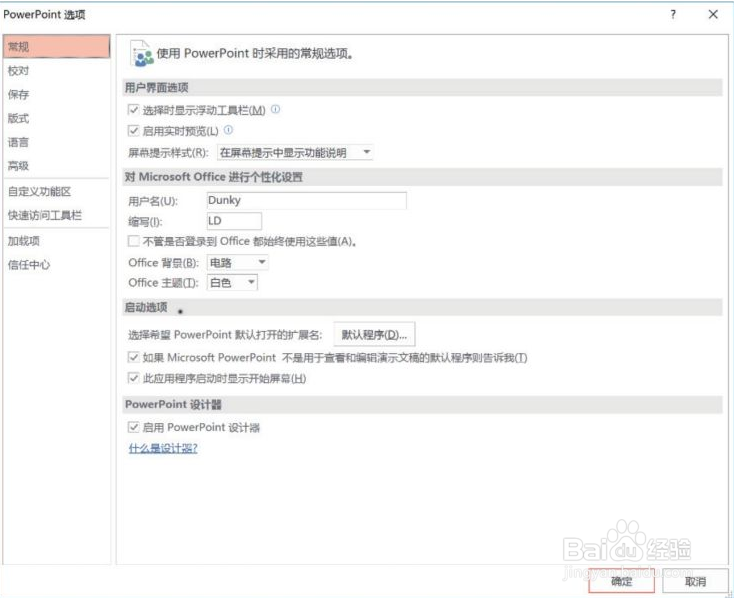
2、保存时间是指PPT自动保存当前文件的时间间隔,具体时间应根据个人习惯设置。建议设置得不要太短,频繁保存容易导致电脑卡顿;但也不宜太长,如果在制作PPT时电脑忽然死机,再打开会自动恢复到上一次自动保存的状态,如果时间间隔太长那要重做的步骤就很多了。
步骤:【文件】→【选项】→【保存】。
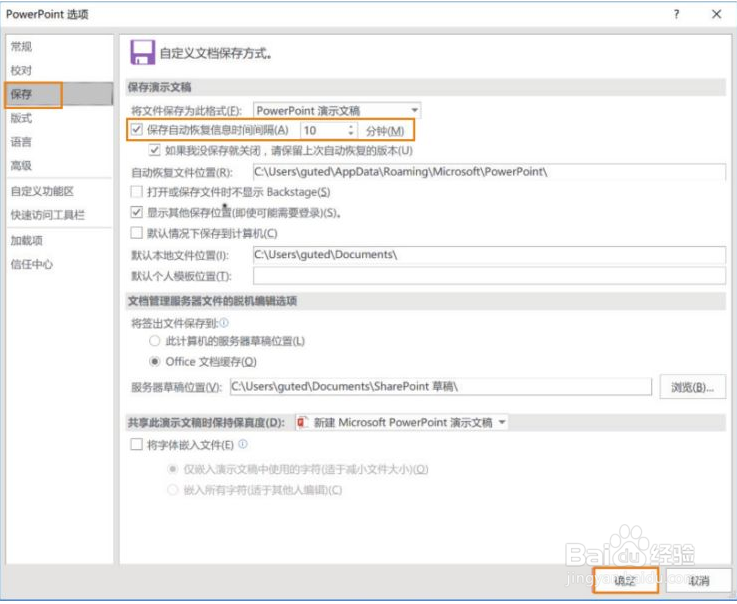
3、在想与他人共享使用了特殊字体的PowerPoint、Word、Excel等文件时,如果对方电脑没有安装该字体,则文件无法正常显示。解决方法有两种。
(1)将字体文件打包发送,提醒对方安装后再打开文件。
(2)嵌入字体。(部分版权保护字体无法使用此功能。)
步骤:【文件】→【选项】→【保存】。

4、撤销次数是指可取消上一步操作、恢复之前的状态的次数,软件默认值是20次,建议修改为最大值150次。
步骤:【文件】→【选项】→【高级】。
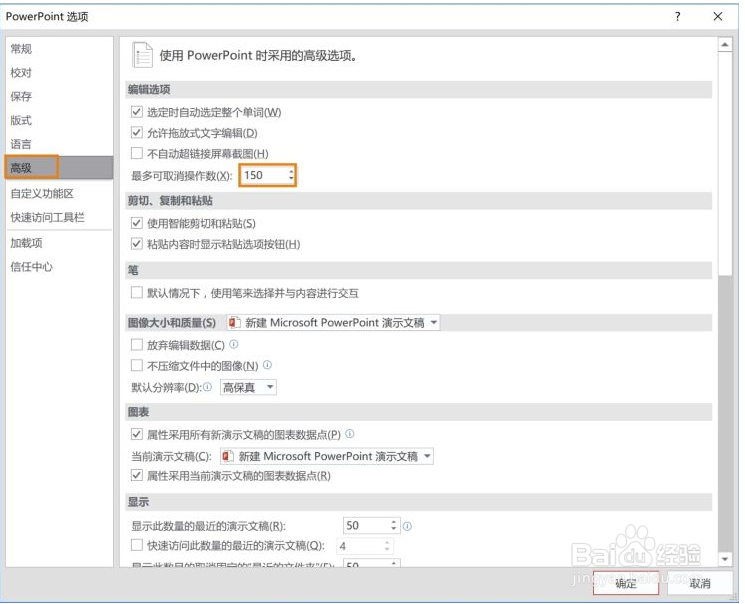
5、快速访问工具栏是PPT中的快捷方式,我们可以把常用功能添加到快速访问工具栏,从而提高操作效率。
设置方法有两种。1.单击鼠标右键直接添加
找到功能选项或图标后,单击鼠标右键,通过弹出的快捷菜单中的命令可将该功能的快捷方式图标直接添加到快速访问工具栏。
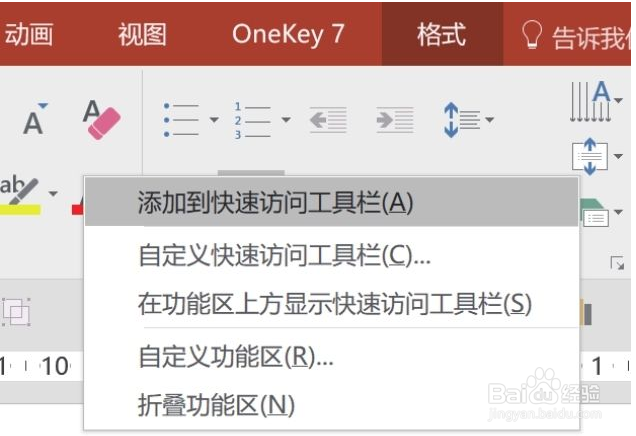
6、2.使用选项对话框进行添加
右键直接添加的弊端在于无法调节功能在工具栏上的显示顺序,这时我们可以在选项对话框里选择“快速访问工具栏”选项,进行添加或删除等设置,如下图所示。
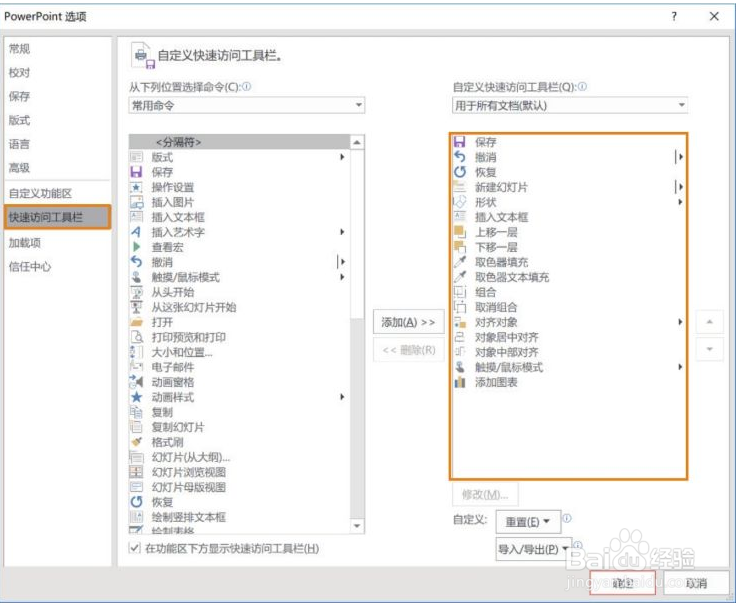
声明:本网站引用、摘录或转载内容仅供网站访问者交流或参考,不代表本站立场,如存在版权或非法内容,请联系站长删除,联系邮箱:site.kefu@qq.com。
阅读量:93
阅读量:63
阅读量:185
阅读量:90
阅读量:28